Plattformen zum Ansehen von Filmen, Serien, Dokumentationen usw. sind zu einer der weltweit am häufigsten verwendeten Unterhaltungsmethoden geworden. Einer dieser Dienste ist Disney Plus, ein Riese, der verschiedene Optionen wie Disney, Marvel, Pixar, Star Wars oder National Geographic anbietet.
Alle diese Optionen werden in derselben App zusammengefasst und die angebotenen Kosten sind jährlich. Deshalb müssen wir bei der Registrierung unseres Kontos eine Zahlungsmethode angeben , damit der Service ordnungsgemäß funktioniert. Es ist jedoch möglich, dass wir zunächst eine Zahlungsmethode einführen, diese jedoch im Laufe der Tage ändern möchten. In diesem Fall müssen wir die folgenden Schritte ausführen.
Um auf dem Laufenden zu bleiben, abonniere unseren YouTube-Kanal! ABONNIEREN
1. So ändern Sie die Zahlungsmethode Disney Plus PC (Internet)
Für den Fall, dass wir die Disney Plus-Zahlungsmethode von unserem PC aus ändern oder auf das Internet zugreifen möchten, müssen Sie die folgenden Schritte ausführen.
Geben Sie den folgenden Link ein und greifen Sie mit Ihrer E-Mail-Adresse und Ihrem Passwort zu.
Sobald Sie drinnen sind, wählen Sie die Option “Konto” in Ihrem Profilbereich
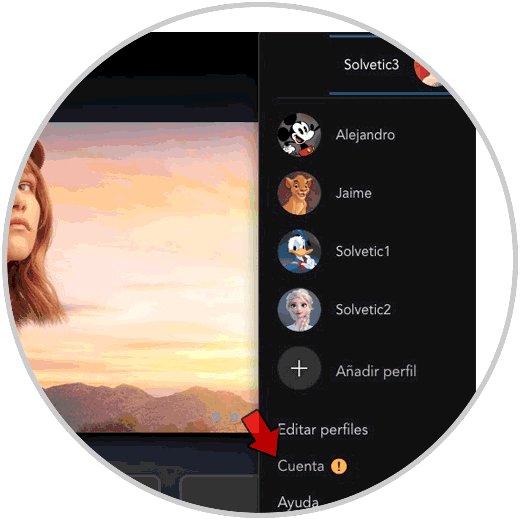
Jetzt sehen Sie einen neuen Bildschirm, auf dem Sie auf “Rechnungsinformationen” zugreifen müssen.
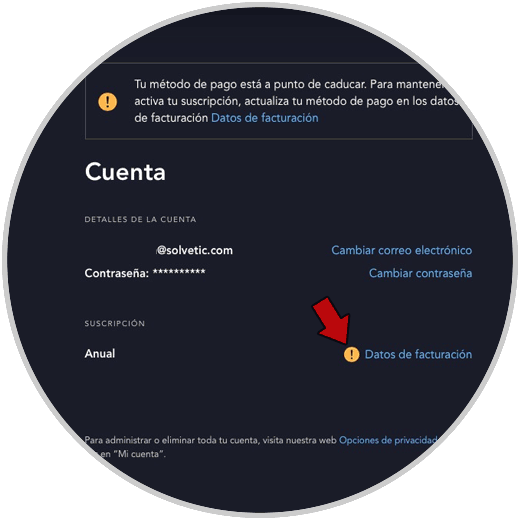
Als nächstes müssen Sie auf “Zahlungsinformationen ändern” klicken.
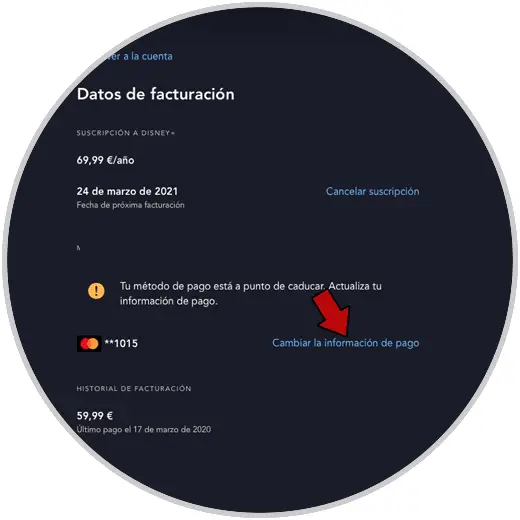
Geben Sie zum Schluss die neue Karte oder Zahlungsmethode ein, mit der Sie Ihr Disney Plus-Abonnement bezahlen möchten, und klicken Sie auf “Speichern”.
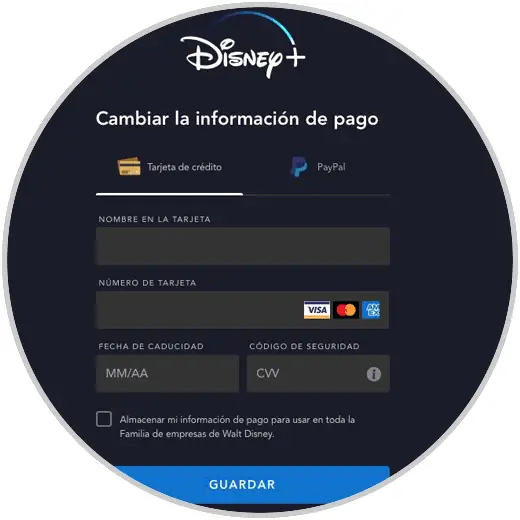
2. So ändern Sie die Zahlungsmethode Disney Plus Android oder iPhone
Wenn Sie die Zahlungsmethode von Ihrem Android-Telefon oder iPhone aus ändern möchten, gehen Sie wie folgt vor.
Als erstes sollten Sie auf die App zugreifen und unten auf Ihr Profilsymbol klicken.
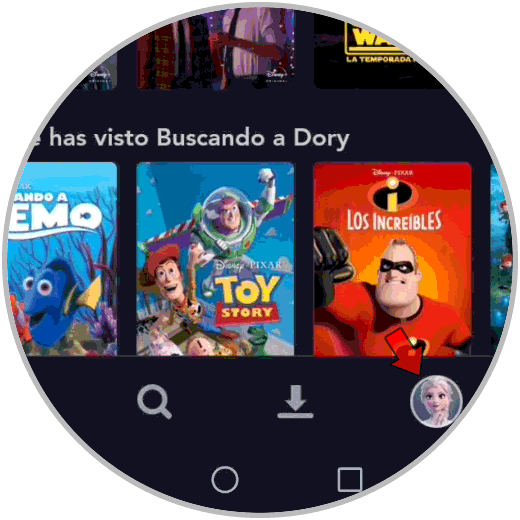
Als nächstes sollten Sie den Abschnitt “Konto” aufrufen
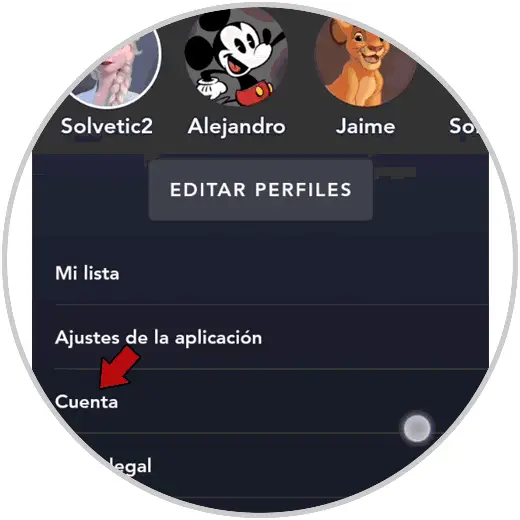
Klicken Sie auf dem neuen Bildschirm auf “Rechnungsdaten”.
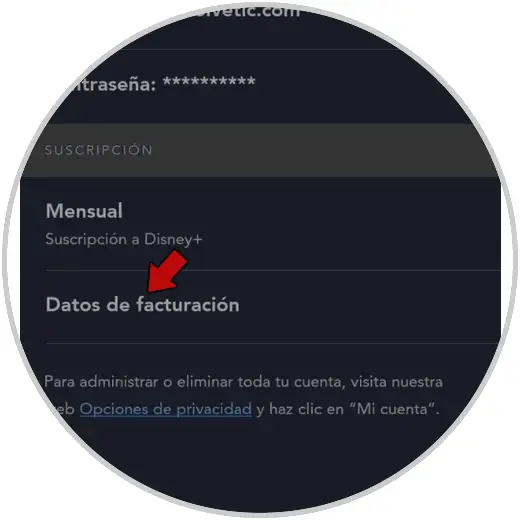
Sie werden sehen, dass Sie zur Webversion weitergeleitet werden, in der Sie sich anmelden müssen, um fortzufahren.
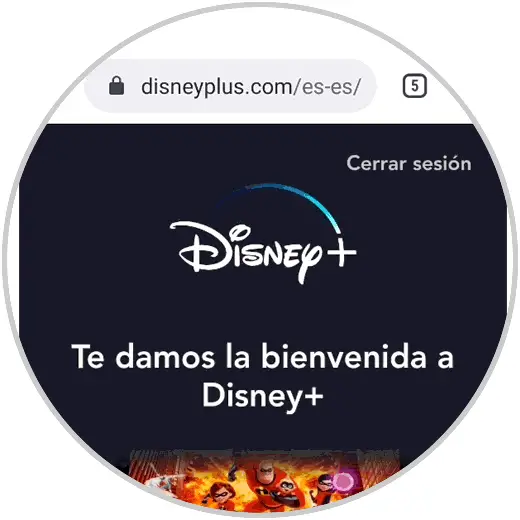
Klicken Sie erneut auf “Rechnungsinformationen” und klicken Sie hier einmal auf “Zahlungsinformationen ändern”.
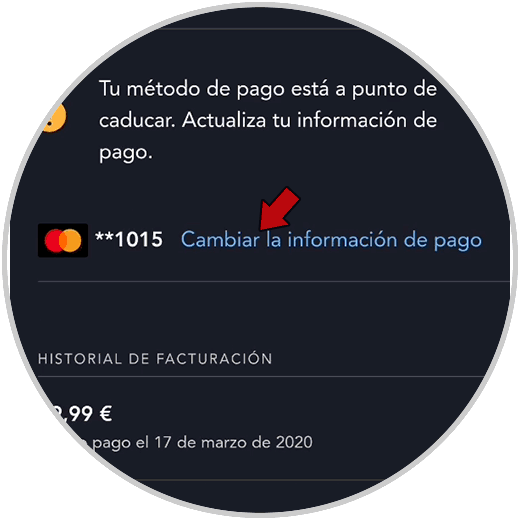
Wählen Sie abschließend die Zahlungsmethode aus, mit der Sie Ihr Abonnement für Disney Plus bezahlen möchten, und klicken Sie auf “Speichern”.
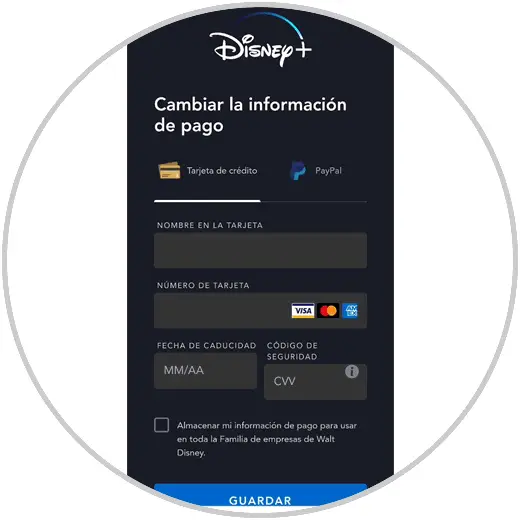
Auf diese Weise haben Sie die Zahlungsmethode konfiguriert, die Ihren Anforderungen und Vorlieben in Disney Plus am besten entspricht. Denken Sie daran, dass Sie es jederzeit ändern können.